Win10任务栏卡死?这几招帮你快速修复任务栏
时间:2025-06-10 23:39:20 278浏览 收藏
**Win10任务栏无响应?别慌!简单几步轻松解决【百度SEO优化】** 升级到Windows 10后,任务栏无响应的问题困扰了不少用户。任务栏卡死、无法点击?本文为你提供两种简单有效的解决方案!第一种方法通过任务管理器重启“Windows 资源管理器”进程,快速恢复任务栏功能。第二种方法利用PowerShell命令,强制重启explorer进程,彻底解决问题。告别Win10任务栏无响应的烦恼,让你的电脑运行如飞!快来学习这些实用技巧,轻松应对Win10系统问题。
目前,许多用户已经将自己的设备更新为Windows 10系统,然而随着时间推移,难免会遇到各种各样的问题。比如部分使用Windows 10正式版的用户反馈称他们的任务栏无法正常工作。今天,小编就为大家介绍几种解决这一问题的方法,希望能帮到大家。
解决方案一:
- 按下“Ctrl+Alt+Delete”组合键,打开任务管理器;
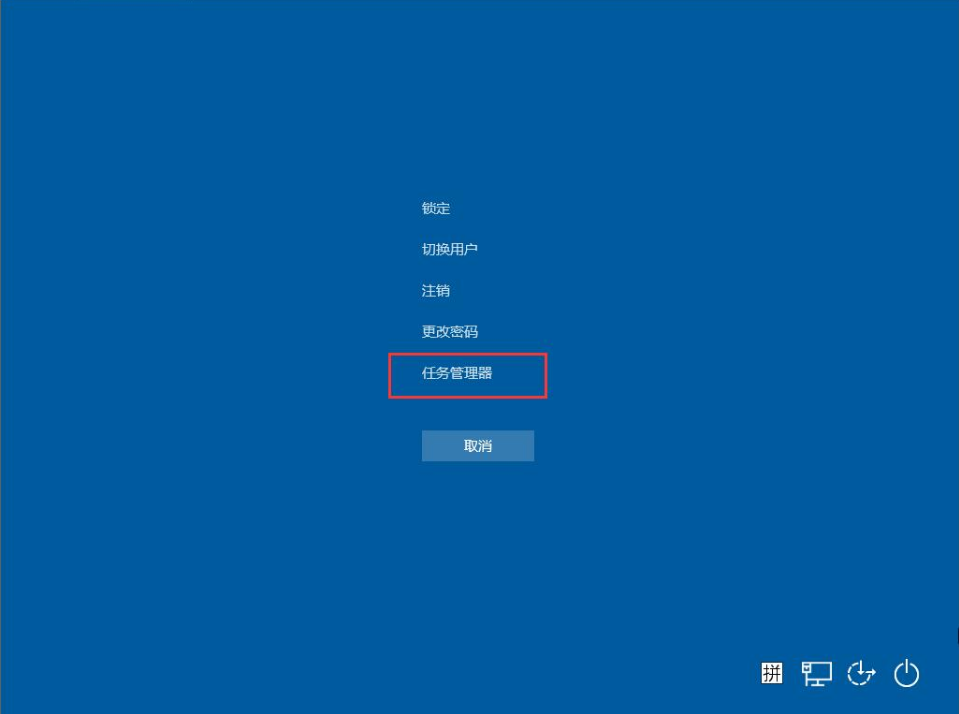
- 首先点击顶部的第一列【名称】,使列表中的进程按名称排列,这样可以更容易识别相关进程;
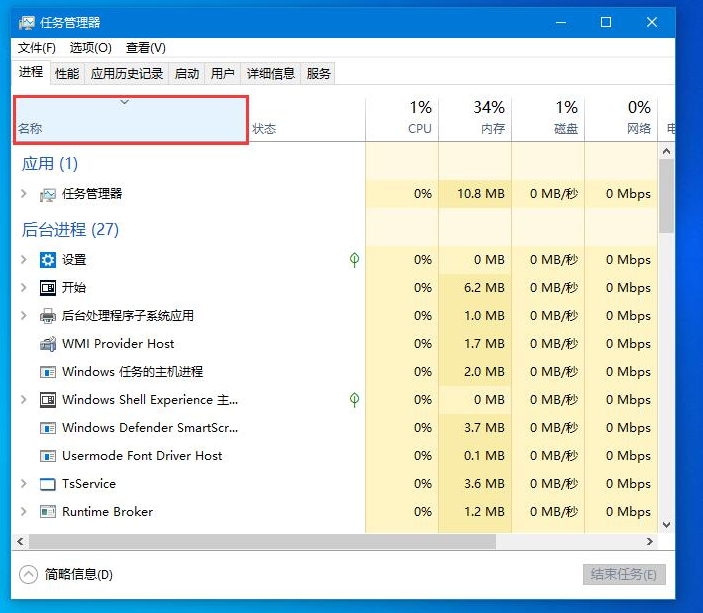
- 在下方找到名为“Windows 资源管理器”的进程,然后点击右下角的重新启动按钮,等待几秒钟后问题通常就可以得到解决;
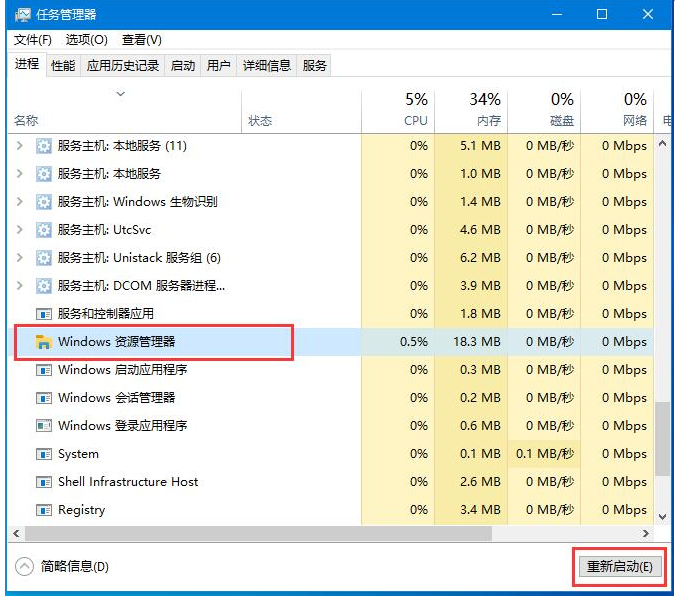
解决方案二:
- 按下“Win + R”快捷键,打开运行窗口,并输入“powershell”;
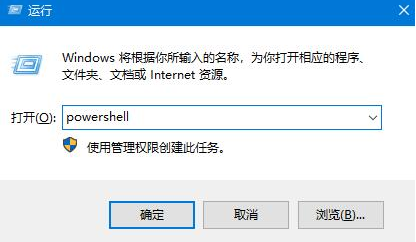
- 确认运行“powershell”,在这个界面里可以查看和操控进程。如果需要重启explorer进程,只需停止该进程即可自动完成重启。
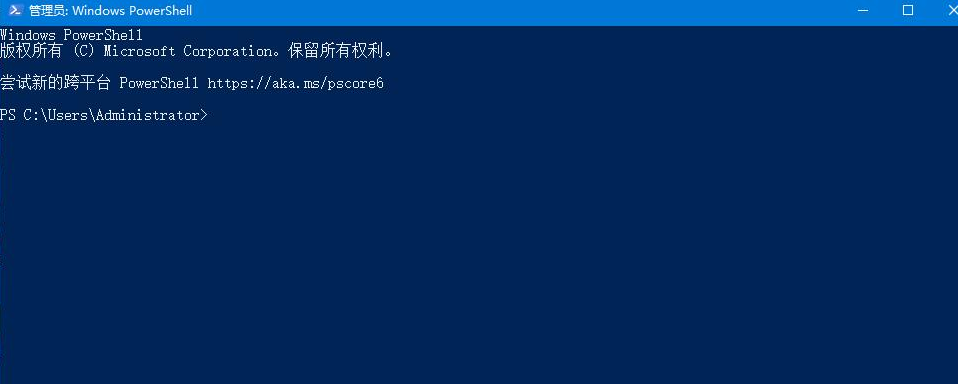
以上就是关于“Windows 10任务栏无响应且重启无效”的解决方案,希望对您有所帮助。
今天带大家了解了的相关知识,希望对你有所帮助;关于文章的技术知识我们会一点点深入介绍,欢迎大家关注golang学习网公众号,一起学习编程~
相关阅读
更多>
-
501 收藏
-
501 收藏
-
501 收藏
-
501 收藏
-
501 收藏
最新阅读
更多>
-
254 收藏
-
288 收藏
-
144 收藏
-
433 收藏
-
310 收藏
-
163 收藏
-
378 收藏
-
153 收藏
-
171 收藏
-
175 收藏
-
244 收藏
-
469 收藏
课程推荐
更多>
-

- 前端进阶之JavaScript设计模式
- 设计模式是开发人员在软件开发过程中面临一般问题时的解决方案,代表了最佳的实践。本课程的主打内容包括JS常见设计模式以及具体应用场景,打造一站式知识长龙服务,适合有JS基础的同学学习。
- 立即学习 543次学习
-

- GO语言核心编程课程
- 本课程采用真实案例,全面具体可落地,从理论到实践,一步一步将GO核心编程技术、编程思想、底层实现融会贯通,使学习者贴近时代脉搏,做IT互联网时代的弄潮儿。
- 立即学习 516次学习
-

- 简单聊聊mysql8与网络通信
- 如有问题加微信:Le-studyg;在课程中,我们将首先介绍MySQL8的新特性,包括性能优化、安全增强、新数据类型等,帮助学生快速熟悉MySQL8的最新功能。接着,我们将深入解析MySQL的网络通信机制,包括协议、连接管理、数据传输等,让
- 立即学习 500次学习
-

- JavaScript正则表达式基础与实战
- 在任何一门编程语言中,正则表达式,都是一项重要的知识,它提供了高效的字符串匹配与捕获机制,可以极大的简化程序设计。
- 立即学习 487次学习
-

- 从零制作响应式网站—Grid布局
- 本系列教程将展示从零制作一个假想的网络科技公司官网,分为导航,轮播,关于我们,成功案例,服务流程,团队介绍,数据部分,公司动态,底部信息等内容区块。网站整体采用CSSGrid布局,支持响应式,有流畅过渡和展现动画。
- 立即学习 485次学习
